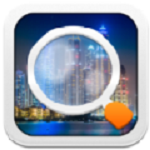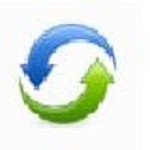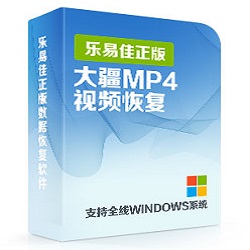Recuva(文件恢复大师) v1.53 汉化版
免费软件- 软件大小:3.6M
- 软件语言:简体中文
- 更新时间: 2021-12-24
- 软件类型:国产软件
- 运行环境:win系统
- 软件等级 :
大雀下载地址
- 介绍说明
- 下载地址
- 相关推荐
Recuva是一款文件恢复软件,Recuva 能够为用户恢复误删的各类文件,让您再也不用担心文件丢失的问题。并且您还可以先对磁盘进行扫描然后选择恢复,帮助您免除了不必要的文件。
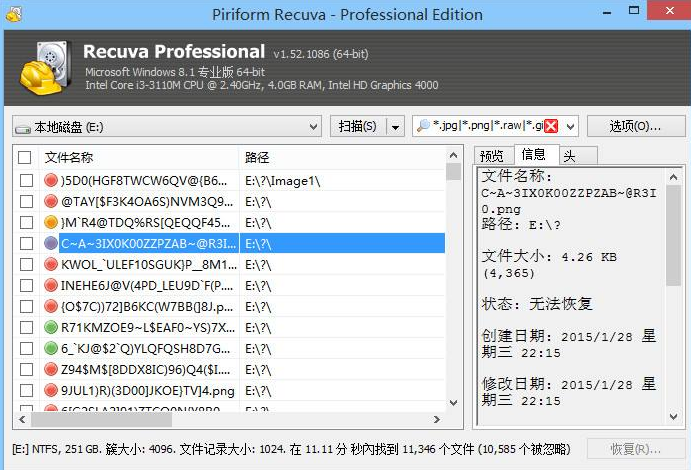
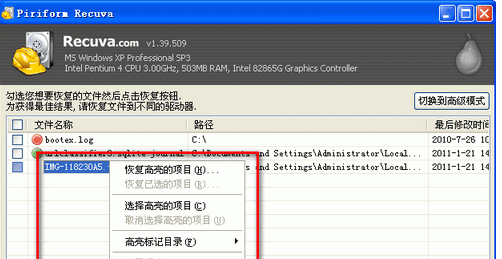
Recuva恢复可以支持的格式为FAT12、FAT16、FAT32、NTFS。当然,数据恢复前,Recuva包含系统信息检测功能,能让用户进一步了解计算机的状况。
2、文件搜索
在磁盘选项中选择文件的存放位置,例如想要恢复可移动磁盘里的文件,那么就选定可移动磁盘所在的盘符。选定了文件所在的磁盘之后,单击“扫描”按钮,软件就开始了文件搜索的工作了。
不一会软件就把所找到的被删除的所有文件一一列出来了。被扫描出的文件一般会有3种状态,绿灯为“良好状态”,说明该文件还没有被新的簇覆盖,恢复的成功率比较大;黄灯为不理想状态,表明该删除文件的可能已经被新簇所覆盖,恢复几率不大;红灯则为最差状态,基本恢复无望。
从搜索的结果可以看出Recuva的搜索功能还是不错的,很多很早之前就被删掉的文件都被找出来了。在窗口中我们还可以看到每个可恢复的文件的详细数据,包括路径、大小、日期、状态等。
究竟我们选择的文件能不能被恢复呢?单击右侧窗口中的“信息”选项,软件就会把所选定文件的信息显示出来,通过“状态”这一项的显示结果就可以确定该文件是否能被成功恢复。一般来说,只要不显示“无法恢复”的文件都能够被成功的恢复出来,满足日常的工作学习需要,已经足够啦。
我们还可以通过搜索栏选择文件类型,这样搜索的就是相应的类型文件了。
3、文件恢复
搜索到已经被删除的文件只是第一步,下面我们来通过第二步来成功恢复文件。
在我们扫描出的已被删除的文件,有时不一定会以你当初删除时的文件名出现,所以有时候可能要花时间做一些寻找辨认;通常这些文件名被改变文件,是通过回收站来删除的时,文件名就会变得和原本不同,如果是利用(Shift)+(Delete)直接删除的文件,则在恢复扫描时会保留原本的文件名。
用户开始恢复文件前,先在文件列表中勾选想要恢复的文件,可以同时选择多个文件,单击右下角的“恢复”按钮。
出现浏览文件夹窗口,选择恢复的文件要存放的路径,点击“确定”。Recuva建议将恢复的文件存放在不同磁盘驱动器,这样成功恢复的机率较高。
成功恢复后会出现“操作已完成”的提示窗口,从中可以看出成功恢复文件的用时很短,点击“确定”即可去查看已被你恢复的文件了。
4、个人设置
我们可以通过“选项”来对软件进行个性设置。点击右上角的“选项…”按钮,弹出选项设置窗口,点击“选项”标签,在此可以设置文件的查看方式以及是否自动检查软件更新等。点击“高级”标签,用户可以根据自己的实际需要进行设置,这样可以提高软件效率。
总结从以上的介绍中我们可以看出Recuva是有用的工具,大多数被删除的文件都能够被成功的恢复,它不仅仅能恢复硬盘的数据,还可以恢复闪盘、存储卡的数据,运用平台很广泛,但是它也不是万能的工具,当遇到了被文件粉碎机之类的软件处理过的文件,Recuva就有些力不从心了。所以平时做好档案备份,还是不可或缺的工作。
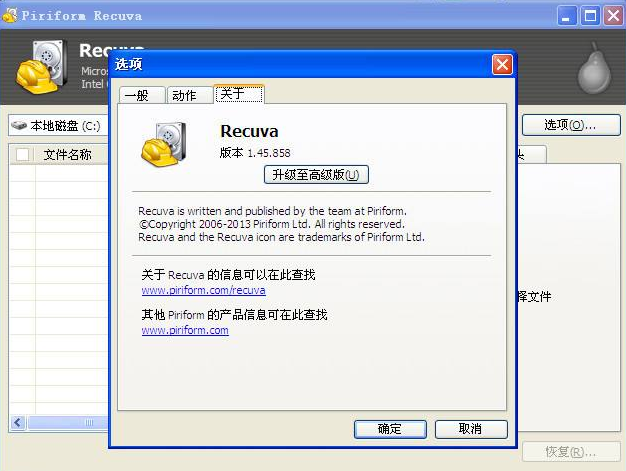
2、Recuva支持电脑硬盘、U盘、移动硬盘等多种存储设备上的文件数据修复;
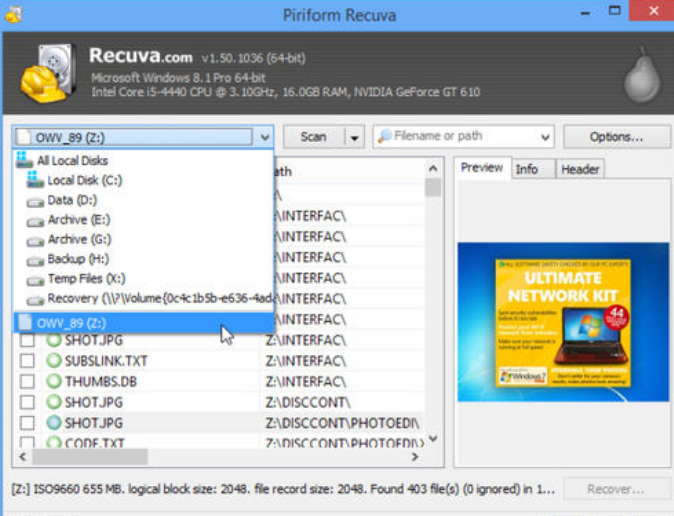
1、首先需要下载好Recuva绿色汉化版安装包【recuva】,当然,下载之家此次提供的Recuva包含了32位和64位两种版本,安装时需根据自身电脑系统环境选择正确版本;
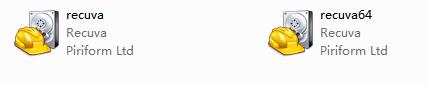
2、因为小编的操作系统是64位,所以此次以64位安装包位例,进入如图所示的安装向导界面后,继续点击下一步;
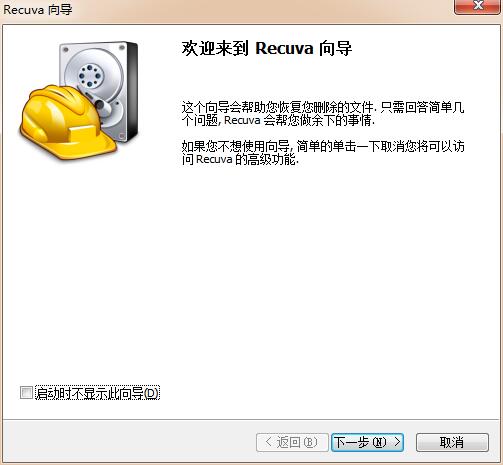
3、选择你将要恢复的文件类型,默认选择所有,点击下一步;
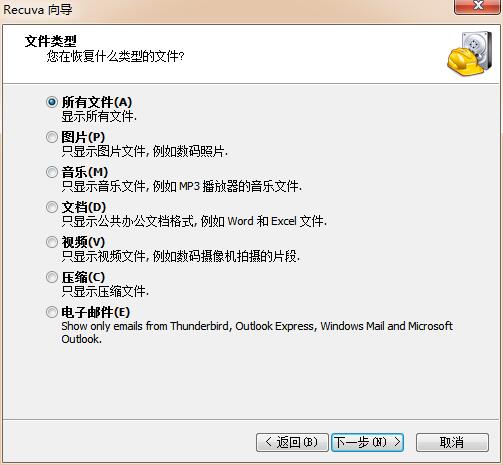
4、文件位置选择“在特定位置”——点击“浏览”——打开D盘(其他盘也可以)并创建文件夹【Recuva】,选中后继续下一步;
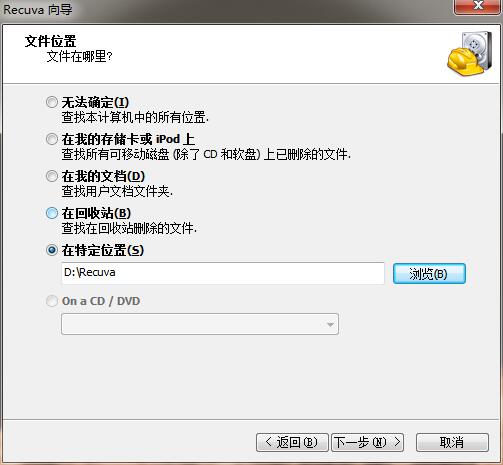
5、如图所示,Recuva已经准备就绪,点击“开始”即执行查找。
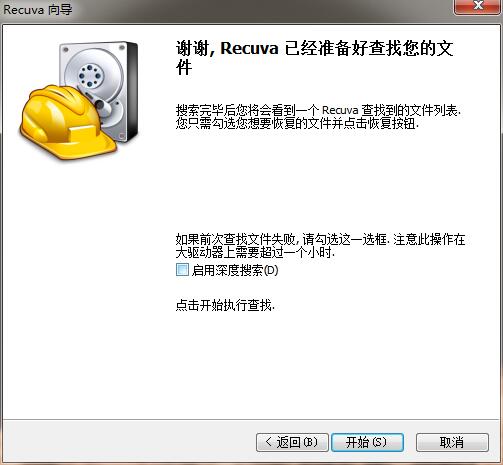
使用方法
1、如果需要恢复所有文件,请按下 Ctrl+A 全选文件后点击任一文件前的复选框后再点击“恢复”按钮即可,同理批量恢复文件可以通过使用 Shift 键或 Ctrl 键配合点击来实现,新版本版添加了全选框。
2、点击文件列表中的各个标签(文件、路径、大小、修改时间、状态、说明)可以实现不同方式的排序,状态越好恢复的成功率越高;
软件操作简单,选择好要扫描的驱动器后点击扫描按钮即可。
1、打开Recuva后,首先对需要恢复到额磁盘进行分区,点击扫描即可;
2、在扫描出来的结果中,Recuva勾选需要恢的文件;
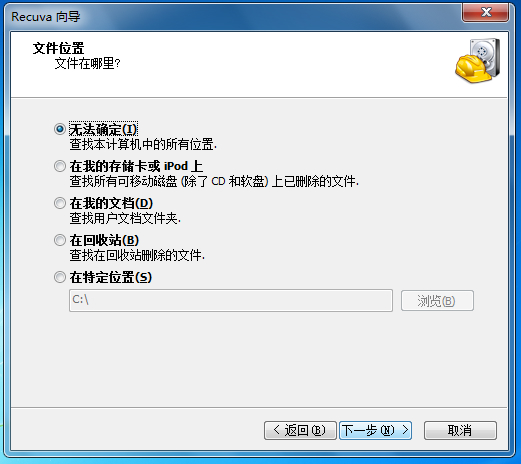
3、点击Recuva右下角恢复选项,选择恢复文件的保存目录,点击“恢复”就能成功恢复啦!
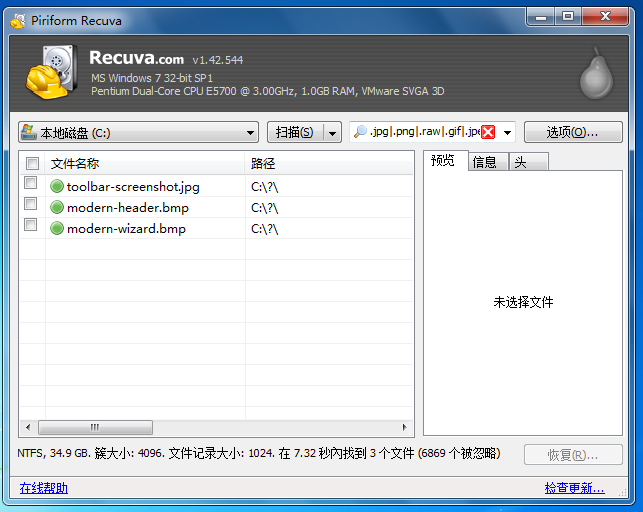
优化用户反馈的问题,提升细节体验
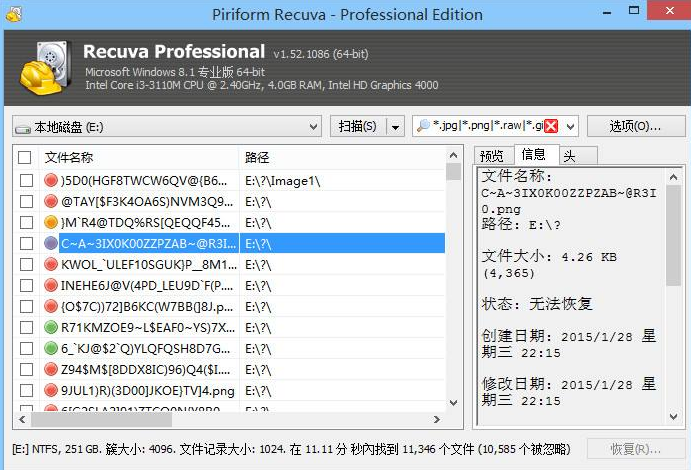
【软件介绍】
recuva是一个免费的 Windows 平台下的文件恢复工具,它可以用来恢复那些被误删除的任意格式的文件,能直接恢复硬盘、闪盘、存储卡(如 SD 卡,MMC 卡等等)中的文件,只要没有被重复写入数据,无论格式化还是删除均可直接恢复,支持 FAT12,FAT16,FAT32,NTFS,exFat 文件系统。软件操作简单,搜索被删除文件的速度极快,选择好要扫描的驱动器后点击扫描按钮即可。新版改进了数据恢复算法以及部分用户界面。汉化版修正了官方版本中项目信息面板的中文字体显示不完整、过小或不完全的问题以及翻译不完整等问题。安装后直接运行即可正常使用。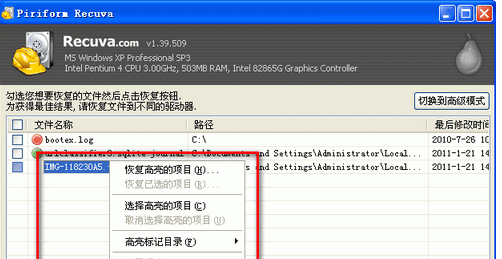
【功能介绍】
1、检测系统信息Recuva恢复可以支持的格式为FAT12、FAT16、FAT32、NTFS。当然,数据恢复前,Recuva包含系统信息检测功能,能让用户进一步了解计算机的状况。
2、文件搜索
在磁盘选项中选择文件的存放位置,例如想要恢复可移动磁盘里的文件,那么就选定可移动磁盘所在的盘符。选定了文件所在的磁盘之后,单击“扫描”按钮,软件就开始了文件搜索的工作了。
不一会软件就把所找到的被删除的所有文件一一列出来了。被扫描出的文件一般会有3种状态,绿灯为“良好状态”,说明该文件还没有被新的簇覆盖,恢复的成功率比较大;黄灯为不理想状态,表明该删除文件的可能已经被新簇所覆盖,恢复几率不大;红灯则为最差状态,基本恢复无望。
从搜索的结果可以看出Recuva的搜索功能还是不错的,很多很早之前就被删掉的文件都被找出来了。在窗口中我们还可以看到每个可恢复的文件的详细数据,包括路径、大小、日期、状态等。
究竟我们选择的文件能不能被恢复呢?单击右侧窗口中的“信息”选项,软件就会把所选定文件的信息显示出来,通过“状态”这一项的显示结果就可以确定该文件是否能被成功恢复。一般来说,只要不显示“无法恢复”的文件都能够被成功的恢复出来,满足日常的工作学习需要,已经足够啦。
我们还可以通过搜索栏选择文件类型,这样搜索的就是相应的类型文件了。
3、文件恢复
搜索到已经被删除的文件只是第一步,下面我们来通过第二步来成功恢复文件。
在我们扫描出的已被删除的文件,有时不一定会以你当初删除时的文件名出现,所以有时候可能要花时间做一些寻找辨认;通常这些文件名被改变文件,是通过回收站来删除的时,文件名就会变得和原本不同,如果是利用(Shift)+(Delete)直接删除的文件,则在恢复扫描时会保留原本的文件名。
用户开始恢复文件前,先在文件列表中勾选想要恢复的文件,可以同时选择多个文件,单击右下角的“恢复”按钮。
出现浏览文件夹窗口,选择恢复的文件要存放的路径,点击“确定”。Recuva建议将恢复的文件存放在不同磁盘驱动器,这样成功恢复的机率较高。
成功恢复后会出现“操作已完成”的提示窗口,从中可以看出成功恢复文件的用时很短,点击“确定”即可去查看已被你恢复的文件了。
4、个人设置
我们可以通过“选项”来对软件进行个性设置。点击右上角的“选项…”按钮,弹出选项设置窗口,点击“选项”标签,在此可以设置文件的查看方式以及是否自动检查软件更新等。点击“高级”标签,用户可以根据自己的实际需要进行设置,这样可以提高软件效率。
总结从以上的介绍中我们可以看出Recuva是有用的工具,大多数被删除的文件都能够被成功的恢复,它不仅仅能恢复硬盘的数据,还可以恢复闪盘、存储卡的数据,运用平台很广泛,但是它也不是万能的工具,当遇到了被文件粉碎机之类的软件处理过的文件,Recuva就有些力不从心了。所以平时做好档案备份,还是不可或缺的工作。
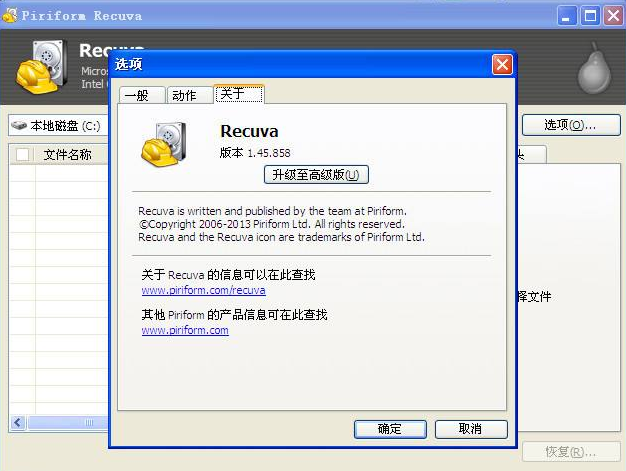
【软件特色】
1、Recuva(数据恢复软件)功能十分强大,Recuva支持微软系列的所有操作系统,同时支持多种文件系统;2、Recuva支持电脑硬盘、U盘、移动硬盘等多种存储设备上的文件数据修复;
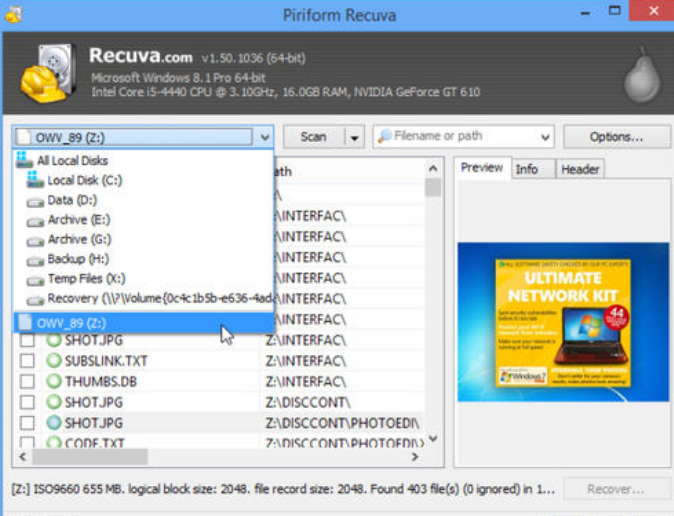
【使用教程】
安装步骤1、首先需要下载好Recuva绿色汉化版安装包【recuva】,当然,下载之家此次提供的Recuva包含了32位和64位两种版本,安装时需根据自身电脑系统环境选择正确版本;
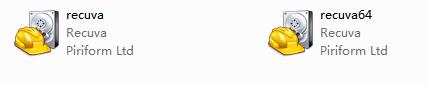
2、因为小编的操作系统是64位,所以此次以64位安装包位例,进入如图所示的安装向导界面后,继续点击下一步;
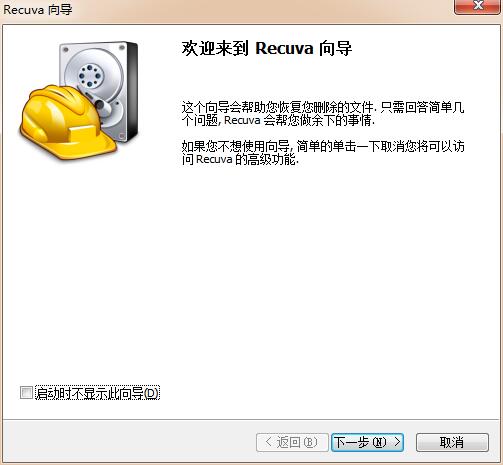
3、选择你将要恢复的文件类型,默认选择所有,点击下一步;
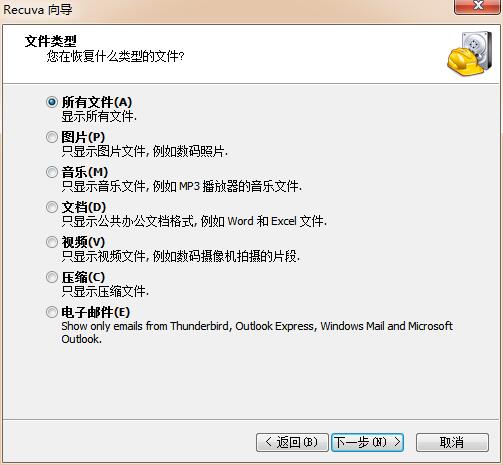
4、文件位置选择“在特定位置”——点击“浏览”——打开D盘(其他盘也可以)并创建文件夹【Recuva】,选中后继续下一步;
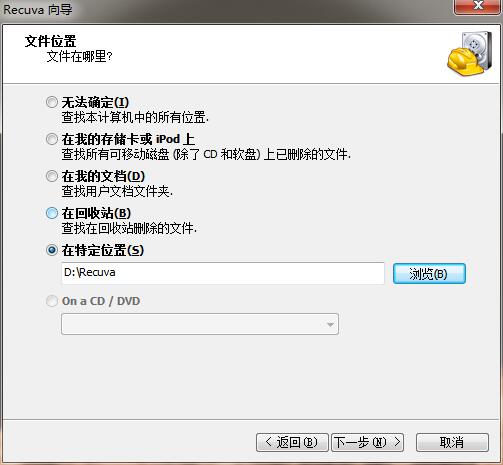
5、如图所示,Recuva已经准备就绪,点击“开始”即执行查找。
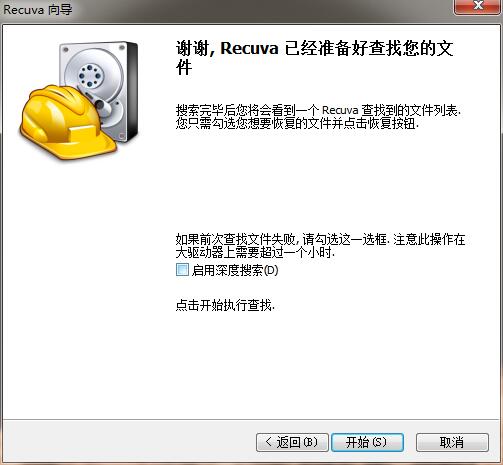
使用方法
1、如果需要恢复所有文件,请按下 Ctrl+A 全选文件后点击任一文件前的复选框后再点击“恢复”按钮即可,同理批量恢复文件可以通过使用 Shift 键或 Ctrl 键配合点击来实现,新版本版添加了全选框。
2、点击文件列表中的各个标签(文件、路径、大小、修改时间、状态、说明)可以实现不同方式的排序,状态越好恢复的成功率越高;
软件操作简单,选择好要扫描的驱动器后点击扫描按钮即可。
【常见问题】
Recuva如何恢复数据?1、打开Recuva后,首先对需要恢复到额磁盘进行分区,点击扫描即可;
2、在扫描出来的结果中,Recuva勾选需要恢的文件;
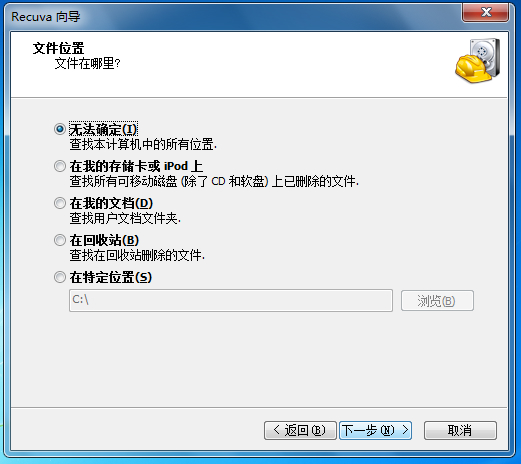
3、点击Recuva右下角恢复选项,选择恢复文件的保存目录,点击“恢复”就能成功恢复啦!
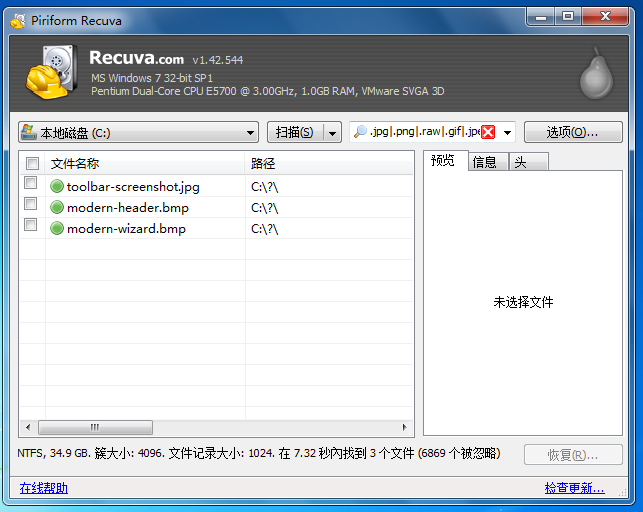
【更新日志】
将bug扫地出门进行到底优化用户反馈的问题,提升细节体验
下载地址
- PC版
- 电信高速下载
- 联通高速下载
- 广东电信下载
- 山东电信下载
默认解压密码:www.daque.cn
如需解压,请在本站下载飞压软件进行解压!
相关推荐
本类排名
- 1 易我数据恢复免费版
- 2 微信恢复工具mmrecovery
- 3 Free iPhone Data Recovery(免费iPhone数据恢复软件) V6.6.1.6
- 4 RS Word Recovery中文版 v2.6 官方版
- 5 RS Photo Recovery最新版 v4.7 官方版
- 6 IUWEshare Photo Recovery Wizard(数码照片恢复工具) V7.9.9.9
- 7 iLike Android Data Recovery Pro最新版 v2.1.1.9 官方版
- 8 金松移动硬盘恢复大师下载 v1.0 免费版
- 9 iLike USB Flash Drive Data Recovery最新版 v9.0.0.0 官方
- 10 iLike Camera Photo Recovery最新版 v1.5.8.9 官方版
本类推荐
关联软件
-

RecoveryRobot Pro(数据恢复软件) v1.1 官方版
-

Recuva数据恢复软件下载 免费版
-

Recover My Files破解版 V4.9.4.1324 绿色汉化版
-

RecordPad(电脑录音软件)下载 v7.17 免费版
-

Recovery for QuickBooks(数据修复) v7.0 免费版
-

Recovery Explorer数据恢复工具 v7.9.0.5307 官方版
-

RecoverNT下载(磁盘恢复工具) v3.5 破解版
-

Recuva绿色汉化版 V1.53.1087 免费版
-

Recuva Business Edition(硬盘数据恢复软件) v1.53.1087 绿色中文版